学UG就上UG网:
NX 支持 3D 输入设备,通过这些设备,您可以轻松地对模型进行旋转、平移和缩放。具体而言,NX 支持两种 3Dconnexion 设备:SpaceBall 和 SpaceMouse。SpaceBall 是 Labtec Inc. 的早期产品,SpaceMouse 是 LogiCad3D 的早期产品,也称为 "Magellan"。
UG11.0教程

注意:NX 早先支持过一些工作站上的拨号设备。现在已经不再支持这些设备了。 控制 3D 输入设备行为
您可以用两种方式控制 3D 输入设备行为:
NX 3D 输入设备选项对话框
您可以使用“3D 输入设备选项”对话框来调整连接到工作站的 3D 输入设备的行为。用此对话框指定的设置不是按会话保存的。
设备驱动程序对话框
您还可以用由设备驱动程序所管理的对话框来控制设备的行为。不过,使用驱动程序对话框指定的设置与使用 NX 3D 输入设备选项对话框指定的设置无关。系统应用两种对话框的设置。例如,如果您使用驱动程序对话框禁用旋转,并使用 NX 3D 输入设备选项对话框禁用平移和缩放,则设备不能产生模型运动。
3D 设备和宏
在记录宏时,系统在宏文件中记录 3D 输入设备活动。要控制记录数据的详细程度,使用“用户界面首选项”对话框(“首选项→用户界面”)内的“录制所有的变换”选项。

设备灵敏度
“设备灵敏度”标尺指示在旋转、平移和缩放时设备灵敏度的级别。灵敏度范围在 1 到 11 之间,其中 1 指最低的灵敏度,11 指最高的灵敏度。 用户默认设置
系统不保存“设备灵敏度”设置,但对于每个会话,则会根据用户默认设置对设置进行初始化。
NX系统默认设置
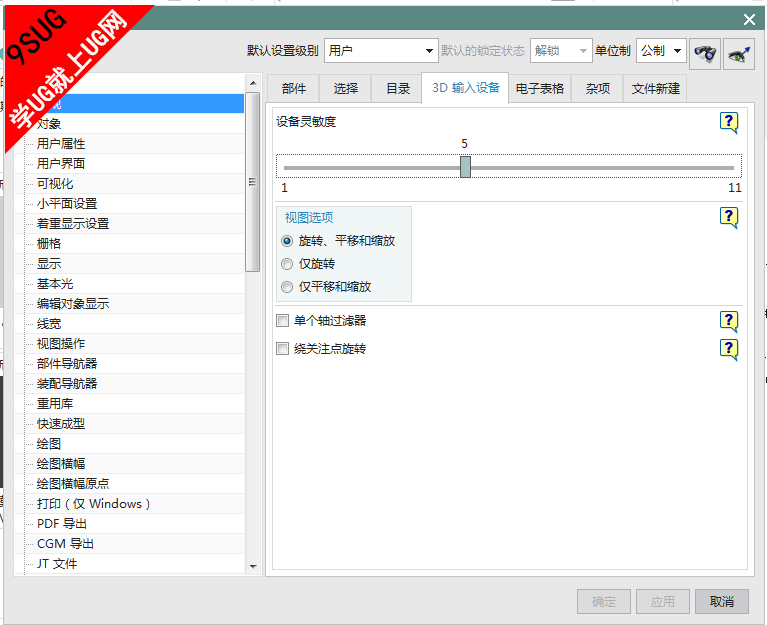

单个轴过滤器
在选择此选项时,系统限制模型运动为单轴或单自由度运动。在任何时候,它都适用下面的某种运动。 绕 X 轴旋转 绕 Y 轴旋转 绕 Z 轴旋转 沿 X 轴平移 沿 Y 轴平移 缩放
系统应用的运动类型由主用户操作确定。例如,如果 SpaceBall 上的压力指示缩放强于其他运动,则只应用缩放。利用此特征可以进行更精确的模型操控。 在您清除此选项后,系统不能将模型运动限制为单轴或单自由度运动。 用户默认设置
系统不保存“单个轴过滤器”设置,但对于每个会话,则会根据用户默认设置对设置进行初始化。

绕注意点旋转
选择此选项,绕称为“注意点”的用户指定点旋转模型。系统在工作视图内将注意点显示为“X”。在清除该选项后,系统绕工作视图的中心旋转模型。 用户默认设置
系统不保存“绕注意点旋转”设置,但对于每个会话,则会根据用户默认设置对设置进行初始化。

视图选项
视图选项设置控制模型是否可旋转、平移或缩放。 选项 | 描述 | 平移旋转缩放 | 允许设备不受限制地对模型进行旋转、平移以及放大或缩小。 | 仅旋转 | 仅允许设备旋转模型。您不能使用设备平移或缩放部件。 | 仅平移缩放 | 仅允许设备平移和缩放模型。您不能使用设备旋转部件。 |
用户默认设置
系统不会保存视图选项设置,但对于每次会话,将根据用户默认设置来初始化设置。
|